掃描一批不同寬度或長度的文件 (iX1300)
在 ScanSnap 上的 ADF 進紙槽 (掀蓋) 中同時載入並掃描長度和寬度不一的文件。
注意事項
掃描一批不同尺寸的文件時,僅適用於將文件載入 ADF 進紙槽 (掀蓋) 來掃描的 迴轉掃描。
關於適用「迴轉掃描」的文件,詳情請參閱 ScanSnap 說明中的 要掃描的文件 (iX1300)。
- 握住 ScanSnap 的 ADF 進紙槽 (掀蓋) 的右邊並將其打開,以開啟電源。
完整打開 ADF 進紙槽 (掀蓋) 而讓 [Scan] 按鈕亮起藍燈。
ADF 進紙槽 (掀蓋) 打開時,延展部分將自動升起。
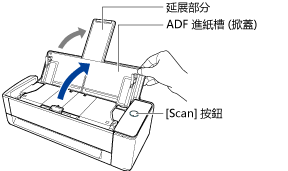
- Dock 中的 ScanSnap Manager 圖示,會從
 變為
變為  。
。
- Dock 中的 ScanSnap Manager 圖示,會從
- 按住鍵盤上的 [control] 鍵時,按一下塢 (Dock) 中的 ScanSnap Manager 圖示
 ,然後從 ScanSnap Manager 功能表 選擇 [設定]。
,然後從 ScanSnap Manager 功能表 選擇 [設定]。- 出現 ScanSnap 設定視窗。
- 在 [紙張] 索引標籤上,將 [紙張大小] 指定為 [自動檢測紙張大小] 。
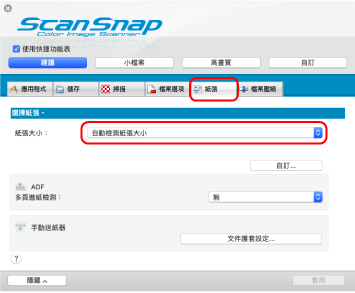
- 在 [ADF] 中,將 [多頁進紙檢測] 選為 [無] (迴轉掃描)。
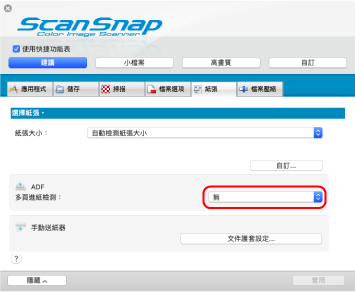
- 按一下 ScanSnap 設定視窗中的 [套用] 按鈕。
- 按一下視窗左上角的 [
 ] 按鈕,關閉 ScanSnap 設定視窗。
] 按鈕,關閉 ScanSnap 設定視窗。 - 在 ScanSnap 中裝載文件。
- 對齊文件的頁緣。
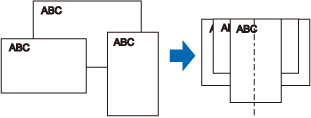
- 請在 ADF 進紙槽 (掀蓋) 中,將文件以面朝上、先放進頁首、正面朝您的方式載入 (載入多份文件時,第一頁應在最上方)。
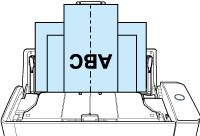
注意事項- 進紙輪將送入文件。將所有文件一張接一張裝載在進紙輪 (中央) 上。沒有裝載在進紙輪上的文件不能進紙。
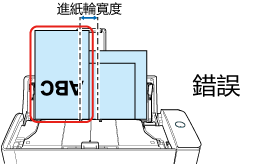
- 調整側導板到最寬文件度。若沒有正確地調整側導板,可能發生卡紙的情況。
- 裝載較小的文件,可以垂直地掃描全部的文件。
掃描時文件若發生歪斜,則會發生以下的問題:
- 文件的某個部位無法出現在掃描影像中
- 掃描影像出現斜線
- 以錯誤的尺寸掃描文件
若文件未能筆直掃描,建議您指定以下設定、以寬度分類文件,然後分批加以掃描。
- 按住鍵盤上的 [control] 鍵時,按一下塢 (Dock) 中的 ScanSnap Manager 圖示
 ,然後從 ScanSnap Manager 功能表 選擇 [設定]。
,然後從 ScanSnap Manager 功能表 選擇 [設定]。- 出現 ScanSnap 設定視窗。
- 按一下 [掃描] 標籤中的 [送紙選項] 按鈕。
- 出現 [送紙選項] 視窗。
- 在 [ADF] 中,將 [進紙] 選為 [繼續掃描]。
![[送紙選項] 視窗](images_mac/Scan_feedmode_U_ContScan_ix1300_01.png)
- ADF
-
針對 [進紙],選擇 迴轉掃描 的進紙方式 (將文件載入 ADF 進紙槽 (掀蓋) 的掃描方式)。
預設選為 [一般掃描]。
- 進紙
-
- 一般掃描
當所有載入 ADF 進紙槽 (掀蓋) 的文件掃描過後,掃描將自動完成並出現「快捷功能表」。
- 繼續掃描
將分批繼續掃描文件。
首次掃描後,您可使用 ADF 進紙槽 (掀蓋) 或手動送紙器來掃描文件。
- 一般掃描
- 按一下 [確定] 按鈕。
- 按一下 ScanSnap 設定視窗中的 [套用] 按鈕。
- 按一下視窗左上角的 [
 ] 按鈕,關閉 ScanSnap 設定視窗。
] 按鈕,關閉 ScanSnap 設定視窗。
- 確認文件支撐板已打開。
以免發生卡紙。
若文件支撐板關住,請用手指將其拉起。

- 若文件支撐板脫落,請參閱 關於客戶支援及維護 中的「客戶支援」以諮詢該問題。
- 對齊文件的頁緣。
- 按下 ScanSnap 上的 [Scan] 按鈕開始掃描。注意事項
- 在以下情形中,將顯示「"文件已載入 ADF 進紙槽 (掀蓋) 並且插入手動送紙器。"」訊息。
- 在文件已載入 ADF 進紙槽 (掀蓋) 並且插入手動送紙器時,按下 ScanSnap 上的 [Scan] 按鈕
移除手動送紙器的文件,然後按一下 [繼續掃描] 按鈕或按下 ScanSnap 上的 [Scan] 按鈕。
- ScanSnap 中的文件卡紙
參閱 如何由 iX1300 移除卡紙文件 以取出卡紙文件。
將文件再次載入 ADF 進紙槽 (掀蓋) 或插入手動送紙器,然後按一下 [繼續掃描] 按鈕或按下 ScanSnap 上的 [Scan] 按鈕。
- 在文件已載入 ADF 進紙槽 (掀蓋) 並且插入手動送紙器時,按下 ScanSnap 上的 [Scan] 按鈕
- 執行「迴轉掃描」期間,無法將文件插入手動送紙器。
- 當 ADF 進紙槽 (掀蓋) 及手動送紙器都沒有文件時,將顯示「"文件尚未載入 ADF 進紙槽 (掀蓋) 或插入手動送紙器。"」訊息。將文件載入 ADF 進紙槽 (掀蓋),然後按一下 [繼續掃描] 按鈕或按下 ScanSnap 上的 [Scan] 按鈕。
- 掃描期間請勿執行以下操作。否則會停止掃描。
- 連接或拔除 ScanSnap 或其他 USB 裝置。
- 關上 ADF 進紙槽 (掀蓋)。
- 切換使用者。
- 讓電腦進入睡眠模式。
- 掃描文件時,ScanSnap 上的 [Scan] 按鈕會閃藍燈。
出現 [ScanSnap Manager - 影像掃描和存檔] 視窗。
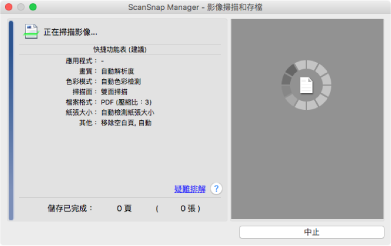
- 當掃描完成後,會出現 [快捷功能表] 。
- 在以下情形中,將顯示「"文件已載入 ADF 進紙槽 (掀蓋) 並且插入手動送紙器。"」訊息。
- 在「快捷功能表」中,按一下要與 ScanSnap Manager 連結的應用程式圖示。
選擇 [儲存文件] 時,可以使用 ScanSnap Home 在資料夾中管理掃描影像。
關於詳細資訊,請參閱 依照資料夾管理電腦中的紙質文件。
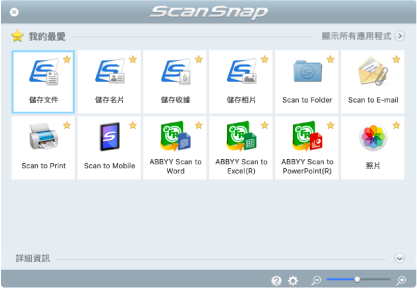
- 啟動所選的應用程式。關於詳細資訊,請參閱《進階操作指南》。
注意事項- 當「快捷功能表」顯示時,無法開始掃描。請先從「快捷功能表」中選擇一個圖示然後完成該處理,或關閉「快捷功能表」,再執行下一項掃描。
- 當「快捷功能表」顯示時,請勿使用其他應用程式移動、刪除或重新命名掃描影像。
提示- 按一下
 顯示應用程式的說明。請移動滑鼠指標到其他應用程式顯示說明。
顯示應用程式的說明。請移動滑鼠指標到其他應用程式顯示說明。 - 在應用程式可以自動連接的情形下執行掃描時,會開始連接 ScanSnap Manager 應用程式。
關於詳細資訊,請參閱《進階操作指南》。